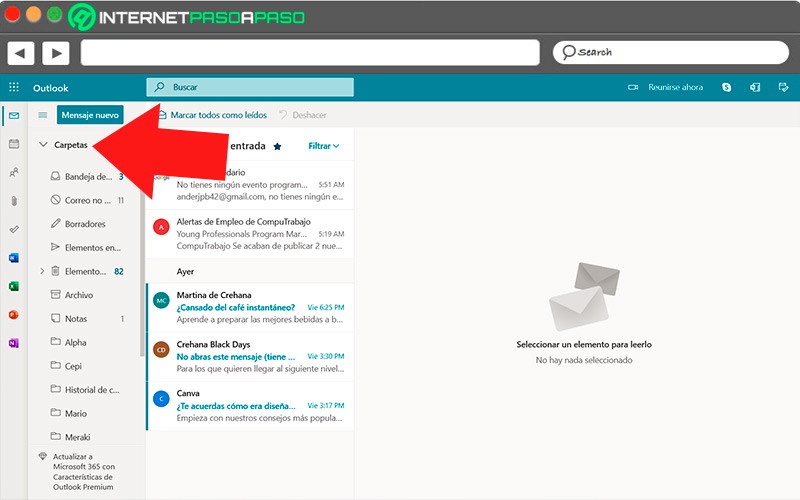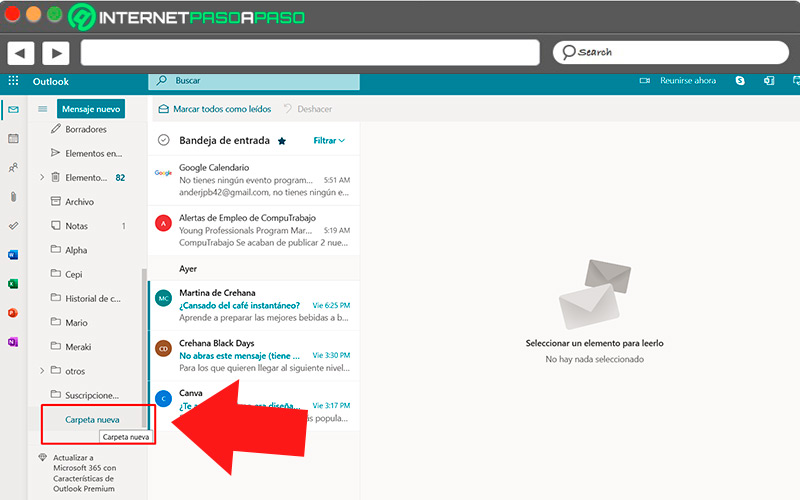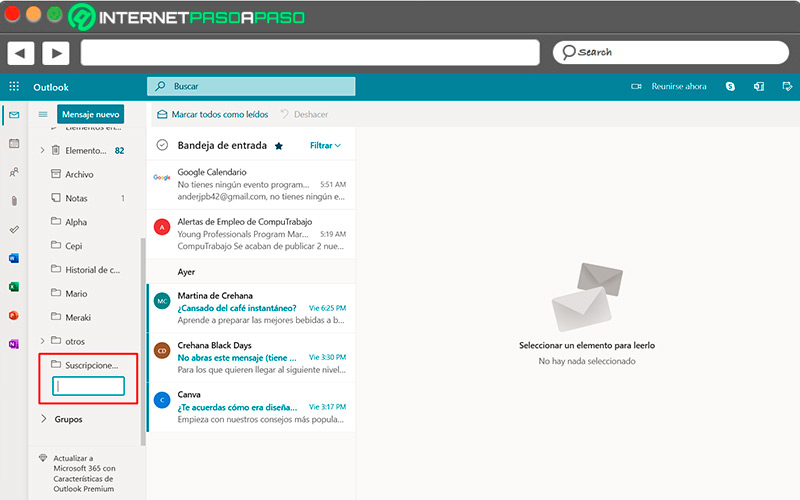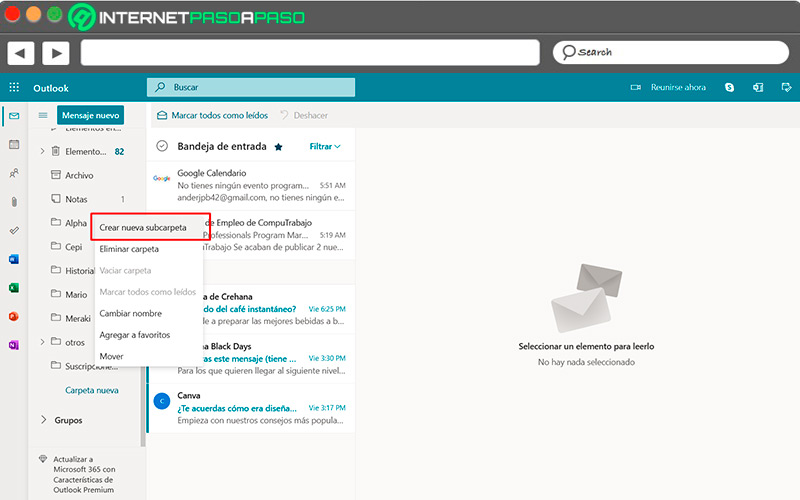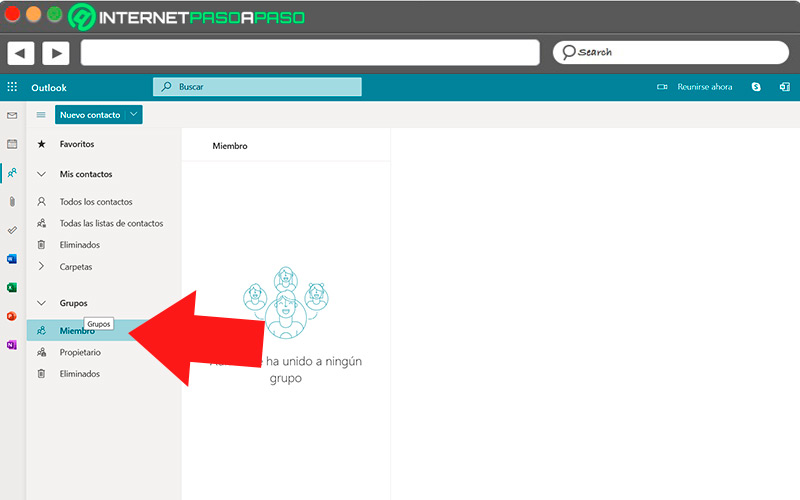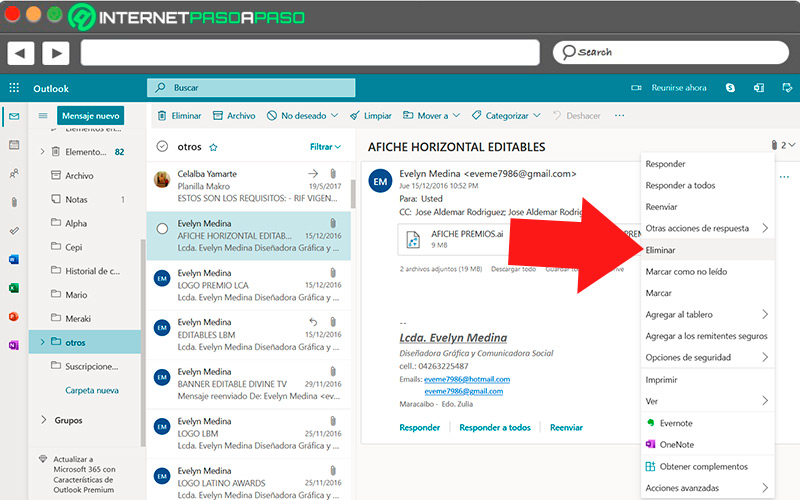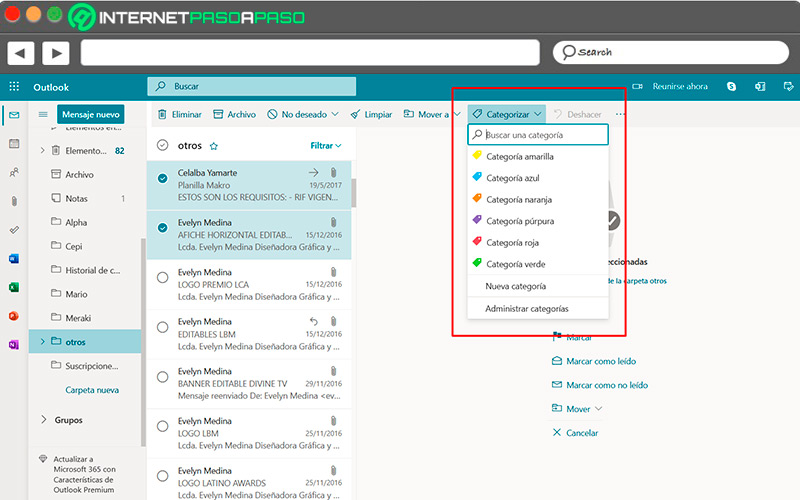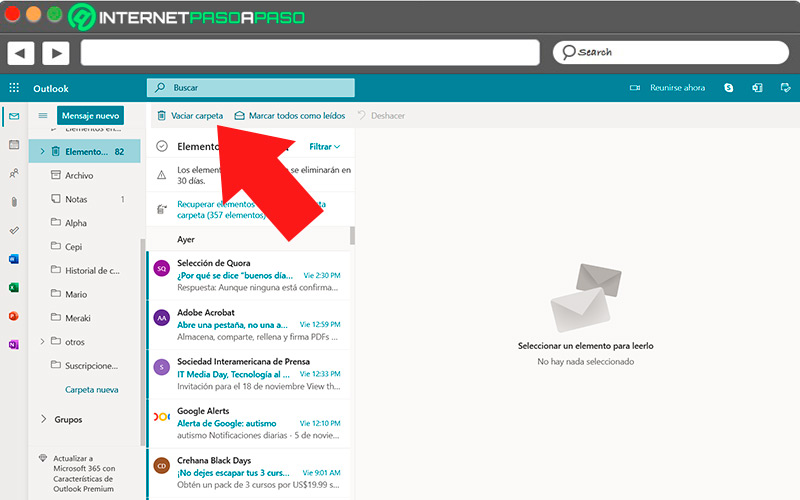Lo Último en IP@P
- Stellar Data Recovery revoluciona la recuperación de archivos perdidos en discos duros externos
- Goblin Mine: La Estrategia Económica Detrás del Juego de Minería que está Fascinando a Todos
- Estos son los nuevos Cargadores UGREEN: potencia y portabilidad en dos versiones que no te puedes perder
- UGREEN Nexode Pro: El Cargador Ultradelgado que revoluciona la carga de dispositivos móviles
- La computación en la nube está transformando los juegos Online y estas son sus grandes ventajas
No encontrar un mensaje importante es desesperante y un poco frustrante, sobre todo si el correo electrónico es utilizado para funciones comerciales y académicas. Esto puede marcar la diferencia entre concretar un nuevo negocio o desaprovecharlo, así como perder la oportunidad de entregar una tarea a tiempo.
Aprender a organizar la bandeja de entrada de Outlook mediante las carpetas evita pasar malos ratos al no encontrar una información que debes tener urgente. Así, utilizarás el correo a toda capacidad, conociendo esas maravillosas funciones que están disponibles pero que en ocasiones no se les da la utilidad apropiada.
En este curso aprenderás de manera detallada cómo funciona el sistema de carpetas en Outlook, el modo de crearlas y varias acciones que se pueden realizar de forma fácil y sencilla para tener ordenada la bandeja de entrada.
¿Qué son las carpetas y para qué sirven en Outlook?
Las carpetas son en Outlook lo que las etiquetas en Gmail. Es decir, una forma de organizar los mensajes de correo que llegan a la bandeja de entrada, para descongestionar y recurrir de manera más fácil a la información que se encuentra en ellos. Se pueden crear nuevas carpetas, trabajar sobre las que ya están o cambiarles el nombre. Dentro de ellas, hay la opción de introducir subcarpetas para categorizar los contenidos existentes de un mismo tema, puede ser por orden alfabético o fecha.
No hay un límite en cuanto a la cantidad de carpetas que se pueden crear. Si estás desarrollando uno o varios proyectos en simultáneo tienes la posibilidad de asignarle un directorio a cada uno. Esta forma de trabajo es una de las que garantizan la fluidez y el orden de la bandeja de entrada.
Aprende cómo crear carpetas en tu cuenta de Outlook
De forma predeterminada Outlook trae algunas carpetas incluidas, estas son la Bandeja de entrada, Correo no deseado, Borradores, Elementos enviados, Elementos eliminados y Archivos.
Si crees que necesitas otras adicionales, para crearlas haz lo siguiente:
- En la parte superior de la bandeja de entrada, aparecen tres líneas horizontales, haz clic sobre ellas.
- Se despliega un menú llamado “Carpetas”.
- Navega hasta la parte inferior y selecciona “Carpeta nueva”.
- Colócale un nombre e inmediatamente se agregará al menú de carpetas disponibles.
- Para crear una subcarpeta dentro de la ya creada, haz clic encima del nombre con el botón derecho del ratón.
- Indica “Crear una nueva subcarpeta”, asígnale un nombre y quedará grabada dentro de la carpeta principal.
- Si deseas cambiarle el nombre, basta con pulsar encima de la carpeta con el botón derecho del ratón y elegir “Cambiar nombre”.
- Asignas el nombre, pulsas “Enter” y terminas la tarea.
Otras acciones para organizar mejor tu correo electrónico Outlook
Ingresar a un correo que contenga cientos de mensajes, la mayoría de ellos sin leer porque no representan ninguna importancia, le agrada a pocas personas. Y si es una cuenta con mucho movimiento, el estrés que puede generar es mayor. Por ello, es clave aprender a ser organizado. Hay determinadas acciones que ayudan a ver la portada de la bandeja de entrada visualmente agradable.
Te traemos cuatro formas que debes comenzar a aplicar desde ya en tu Outlook:
Crear grupos de contacto
Más en Correos electrónicos
- ¿Cómo ver mi historial de Gmail desde cualquier dispositivo? Guía paso a paso
- ¿Cómo ver mi historial de Outlook en cualquier dispositivo? Guía paso a paso
- ¿Cómo enviar un email desde los principales proveedores de correo electrónico? Guía paso a paso
- ¿Cómo crear una cuenta de Outlook sin número de teléfono? Guía paso a paso
- ¿Cómo crear reglas básicas y avanzadas en Gmail para mejorar la organización? Guía paso a paso
SÍGUENOS EN 👉 YOUTUBE TV
Si con frecuencia envías mensajes a los mismos contactos, es hora de hacerlo de forma grupal, en vez de enviar uno por uno. Esto sirve mucho en casos de estar elaborando un proyecto en conjunto con otras personas o también para comunicarse con un grupo de allegados a los que quieres hacerles llegar una invitación.
En la lista se agrupan todos los correos electrónicos por nombre, entre los que se pueden incluir los contactos que han enviado un mensaje, los que están guardados con anterioridad o a quienes se ha hecho una invitación para una reunión.
Elimina los archivos adjuntos
Los archivos adjuntos dentro de los correos electrónicos ocupan espacio de almacenamiento, así que una buena opción es descargarlos al ordenador, asignarles una ubicación y luego eliminarlos de la bandeja de entrada. El texto es mucho menos pesado, así que puedes dejar la información pertinente. Otra cosa que podría pasar es que las imágenes no vengan adjuntas, pero si pegadas a la ficha del correo. En este caso guárdalas y luego elimina el mensaje, lo que ayudará a que esté optimizada la cuenta.
Utiliza las categorías
Las categorías ayudan a segmentar los correos de acuerdo al estatus que tengan para ti. Así podrás localizar rápidamente si queda uno pendiente por leer o responder ya que lo verás dentro de la carpeta correspondiente.
Outlook permite crear nuevas categorías o administrar las que ya vienen predeterminadas. Estas son definidas por colores y les puedes asignar un nombre si te genera mayor comodidad. Una vez que hagas la clasificación, aparecerá un aviso junto al mensaje y, al hacer clic sobre él, verás todos los mensajes agrupados en el mismo renglón.
Elimina mensajes antiguos
Tener mensajes muy viejos que no son relevantes lo que hace es ocupar espacio innecesariamente que podrías utilizar en otras cosas, sobre todo si tienen archivos adjuntos muy pesados. Outlook cuenta con una herramienta de limpieza que puede ser tu aliado a la hora de optimizar el funcionamiento del correo electrónico.
Si quieres hacerlo manualmente y tienes tiempo para ello, vas a ir seleccionando los mensajes viejos uno por uno y utilizar la función de eliminar. Cuando lo borres pasarán a la carpeta de eliminados y de allí lo puedes suprimir indefinidamente.